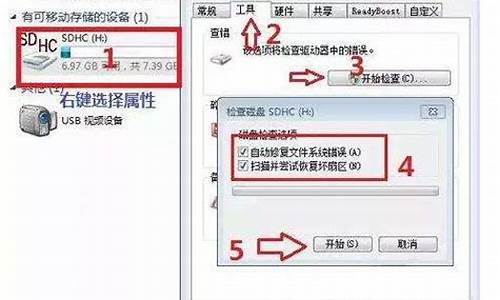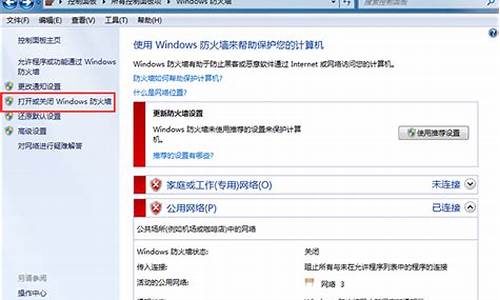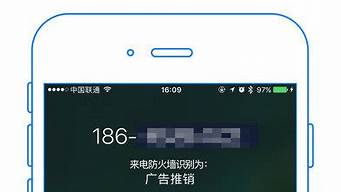1.win7设置屏幕保护程序
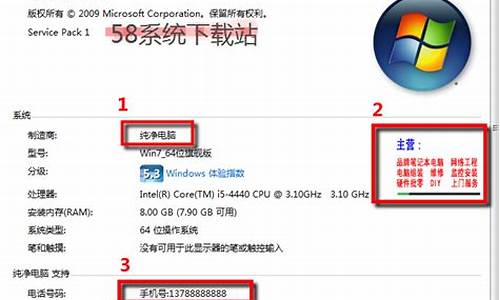
设置方法如下:
一、在开始菜单下,找到控制面板。然后再控制面板里面找到显示。
二、然后再显示打开,选择更改屏幕保护程序。
三、在屏幕保护程序设置 ,自定义设置即可。
win7设置屏幕保护程序
打开自己的电脑然后在电脑桌面的任意空白处点击鼠标右键找到最下面功能个性化进入。
接着来到个性化页面选择右下角的屏幕保护程序功能进入。
来到屏幕保护程序设置页面,选择好自己想要的保护程序效果。
选择一个以后可以在上面的效果栏看到自己将要实现的屏保效果。
再设置一下屏保的时间进行确认即可。
Windows 7可供选择的版本有:简易版、普通家庭版、高级家庭版、专业版、企业版、旗舰版。
工具/步骤:
方法一:
1.第一步鼠标右键单击桌面:
2.点击最底下的“个性化”
3.在弹出的“个性化”对话框中找到右下的“屏幕保护程序”我们看到它是禁止的
4.点击“屏幕保护程序”,弹出设置对话框
5.接下来就按照图示来设置自己喜欢的屏保吧!
方法二:
1.右键桌面,在弹出的菜单中选择个性化。
2.在弹出屏幕的右下角,找到屏幕保护程序。
3.在屏幕保护程序的下拉菜单中选择屏幕保护显示图案,然后设置等待时间。还可以勾选是否在恢复时候显示登陆屏幕,如果勾选此选项,登陆的时候就会需要键入密码。建议勾选此项,可防止别人恶意登陆
4.设置成功后,点击确定即可。
5.再次查看右下角,已经显示登陆成功。
方法三:
1.首先打开电脑的“控制桌面”
2.点击“外观”
3.点击“显示
4.在左边点击“更改屏幕保护程序”我们也可以点击预览按钮,预览这个屏幕保护的样子
5.然后进行更改屏幕保护程序,点击确认即可完成。